Oppsummering: Slettet klistremerke tilfeldigvis? Hvordan gjenopprette tapte klistrelapper? Dette innlegget gir deg en grunnleggende introduksjon om Microsoft Sticky Notes. Du kan få plassering av klistremerker for vinduer. I tillegg kan du lære å sikkerhetskopiere og gjenopprette slettede klistremerker her.
"Hvordan gjenoppretter du slettede klistrelapper i Windows 7? Jeg slettet feil mange viktige klistremerker på den bærbare datamaskinen min, men vet ikke hvordan jeg skal få dem tilbake. Jeg søkte etter løsningene på internett mens de alle ikke klarte å gjenopprette klistremerker . Er det noen nyttige måter? "
"Ved en tilfeldighet mistet jeg klistrelappene mine i Windows 10. Er det noen enkel måte å gjenopprette dem? Noen som vet hvor Windows 10 har klistrelapper? lagre notatene i. Noen hjelp? "
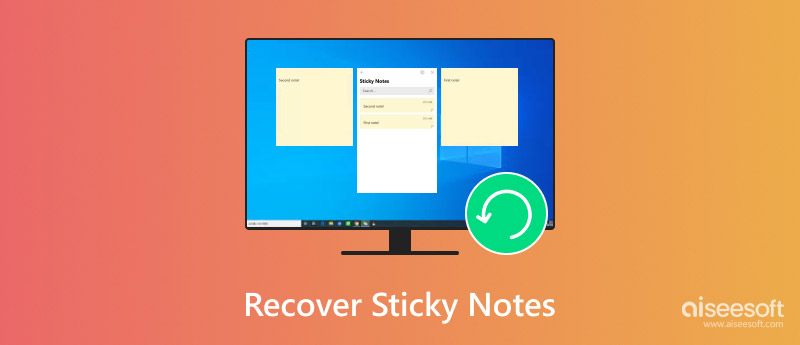
Har du noen gang møtt situasjonen at du opprettet noen klistremerker, men feilaktig har slettet den?
Å lage klistremerker er faktisk en praktisk måte å minne deg på tingene du vil gjøre. Det er ganske nyttig for deg å bedre huske mange viktige hendelser. Så det vil være veldig irriterende hvis du ved en feiltakelse sletter disse klistrelappene.
Denne artikkelen vil hjelpe deg å få en klar forståelse av Microsoft-klistremerker. Dessuten kan du lære effektive måter å gjenopprette klistremerker på.
Klistrelapper er et innebygd program som leveres med Windows 10 som standard. Faktisk ble det først introdusert med Windows Vista for raskt å skrive ned fakta, kommende hendelser, oppgaver, telefonnummer, kontakt og annen viktig informasjon som du kommer til tankene.
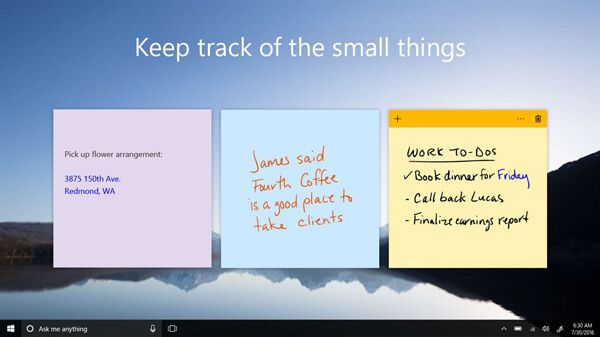
Med klistrelapper kan du endre skriftstørrelse, bakgrunnsfarge og mye mer som fet skrift, uthevet, forstørr ord, kursiv og mer. Du kan enkelt lage en klistrelapp og deretter få tilgang til den når du vil.
Ikke få panikk hvis du ved et uhell har slettet Sticky Notes i Windows 7, Windows 8 eller Windows 10. Som vi nevnte ovenfor, er det fremdeles måter å hjelpe deg med å gjenopprette klistremerker. Og i denne delen vil vi vise deg en vanlig måte å gjenopprette notatene dine.
Trinn 1 Trykk på Windows og R nøkler samtidig for å oppstå Kjør kommandoboks.

Trinn 2 Input the % AppData% \ Microsoft \ Sticky Notes \ i boksen og trykk deretter Enter-tasten. Dette vil lede deg til Klistrelapper vinduet.
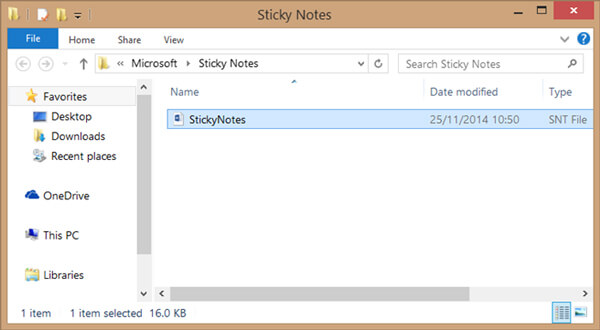
Trinn 3 Du finner en StickyNotes (.SNT) -filen under mappen Sticky Notes. Du har ikke lov til å åpne denne filmen med klistremerker direkte. Høyreklikk på den og velg Microsoft Office Word program som åpningsprogramvaren.

Trinn 4 Du kan sjekke detaljert informasjon om klistrelapper etter det. Det faktiske innholdet i Sticky Notes vil vises på slutten av dokumentet.
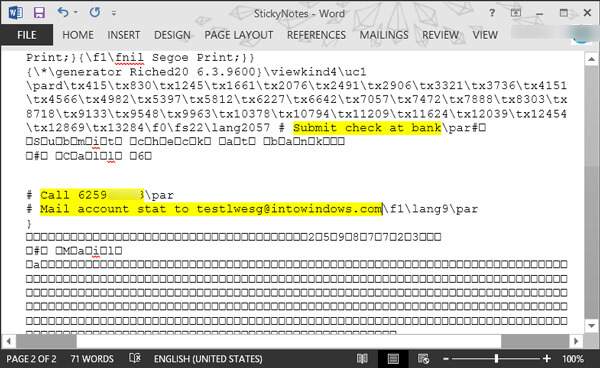
Hvis du er Mac-bruker og vil gjenopprette slettede notater fra Mac, du kan sjekke dette innlegget.
Med metoden over har du en stor sjanse til å finne Windows 10/8/7 klistrelapper plassering og gjenopprette slettede notater. Hvis du bare får en skadet fil med klistrelapper og ikke får tilgang til detaljert informasjon, kan du stole på fagpersonen Datagjenoppretting.
Data Recovery er et kraftig slettede klistremerke utvinningsverktøy. Det kan hjelpe deg med å gjenopprette slettede eller mistede notater fra datamaskin, harddisk, USB-flash-stasjon, SD-kort, digitalt kamera og mer med letthet. Ulike situasjoner med tap av data som feil sletting, formatert partisjon, harddiskproblem, RAW-harddisk, krasjet datamaskin, etc. kan enkelt håndteres. Bare last ned den og følg de neste trinnene for å gjenopprette klistremerker.
Trinn 1 Start Data Recovery
Last ned, installer og kjør denne slettede klistrelappene som gjenoppretter programvaren på datamaskinen med nedlastingsknappen over.

Trinn 2 Velg datatype og harddisk
På den siste delen kan du lære den vanlige plakaten med klistremerker. Så når du går inn i hovedgrensesnittet, kan du velge den spesifikke harddisken i henhold til den. For å gjenopprette slettede klistrelapper, kan du velge Document som måldatatype.
Trinn 3 Skann klistremerker
Data Recovery er utstyrt med to måter for skanning av data, "Quick Scan" og "Deep Scan". Klikk Skanne -knappen tar først "Quick Scan" -måten for å søke etter tapte filer.

Trinn 4 Gjenopprett slettede klistremerker
Etter skanning kan du se alle eksisterende og tapte filer vises i grensesnittet. For å raskt finne de tapte klistrelappene, kan du bruke "Filter" -funksjonen. Når du finner de manglende klistrelappene, velg dem og klikk deretter på Gjenopprette knapp.

Bare noen få sekunder senere vil alle valgte klistrelapper bli gjenopprettet til datamaskinen din. Da kan du åpne det som normalt.
Vi snakker hovedsakelig om hvordan gjenopprette klistrelapper i dette innlegget. Vi forteller deg hva Sticky Notes er i første del. Så viser vi deg to løsninger for å få de slettede klistrelappene tilbake. Hvis du har noen bedre metode for å gjenopprette klistremerker, kan du legge igjen en beskjed.